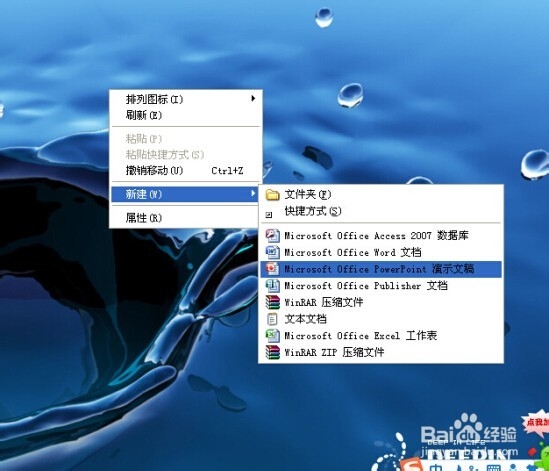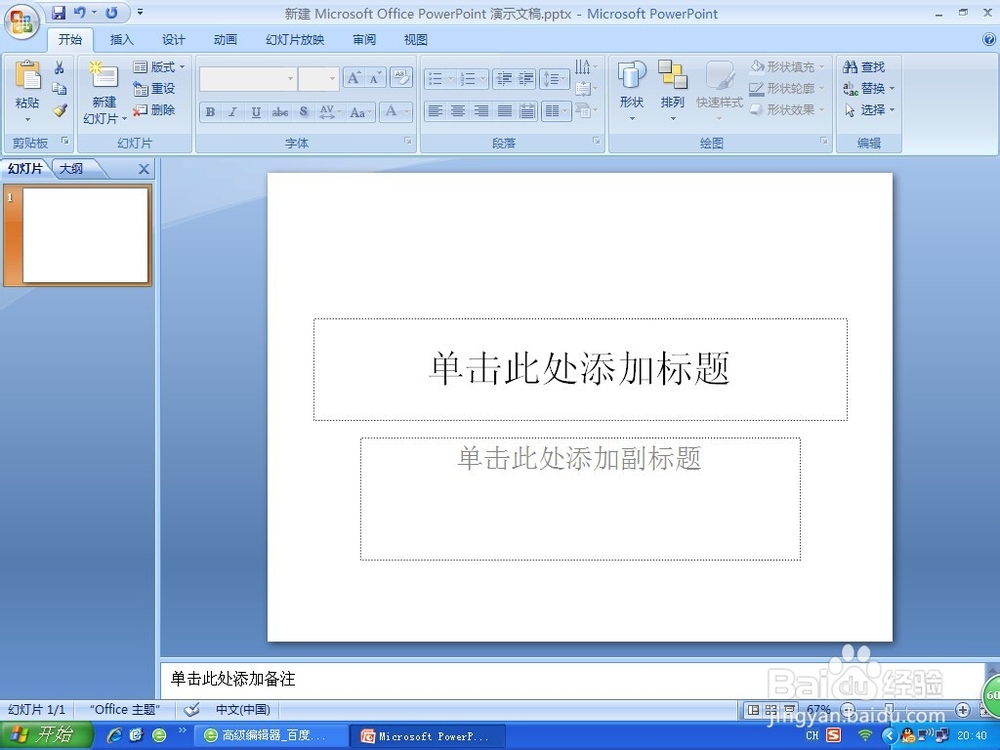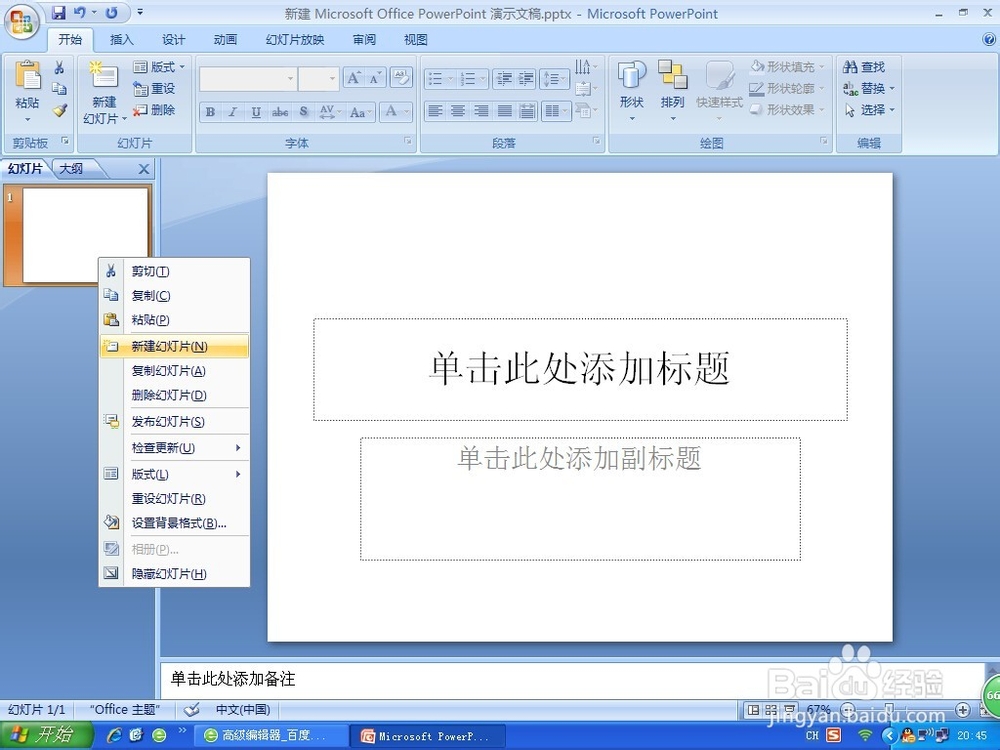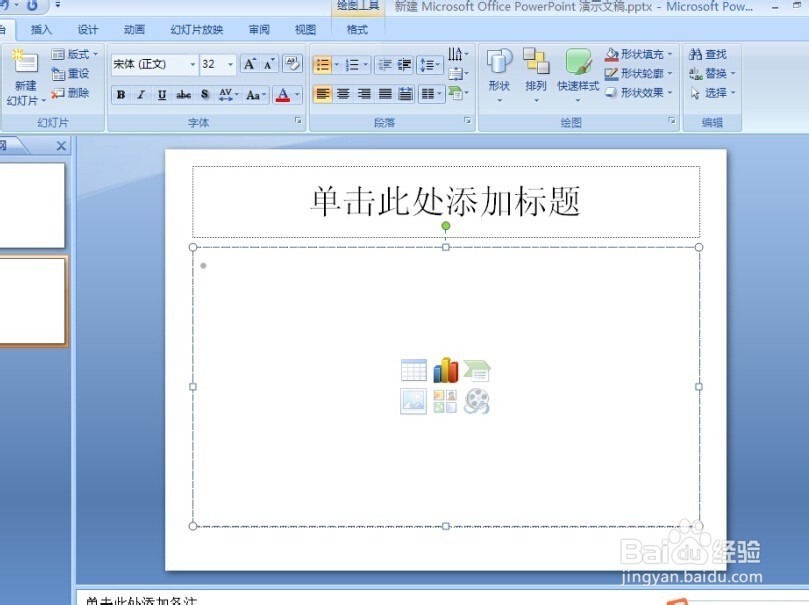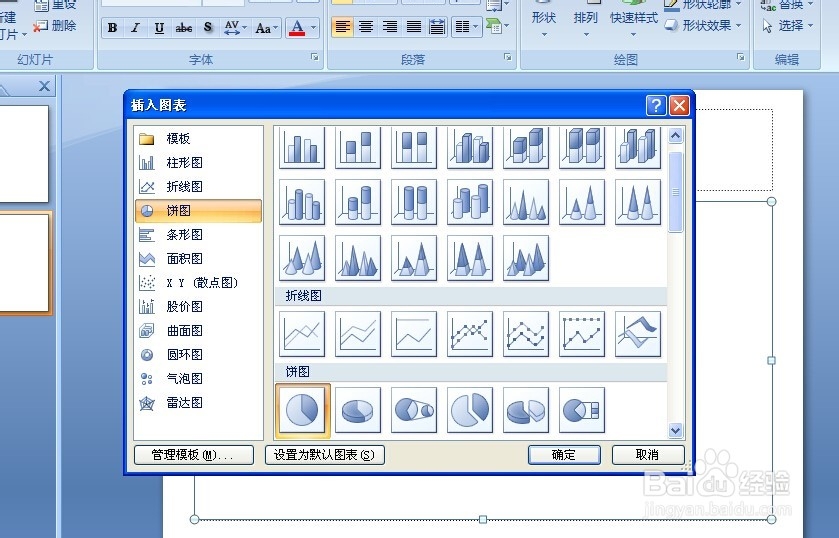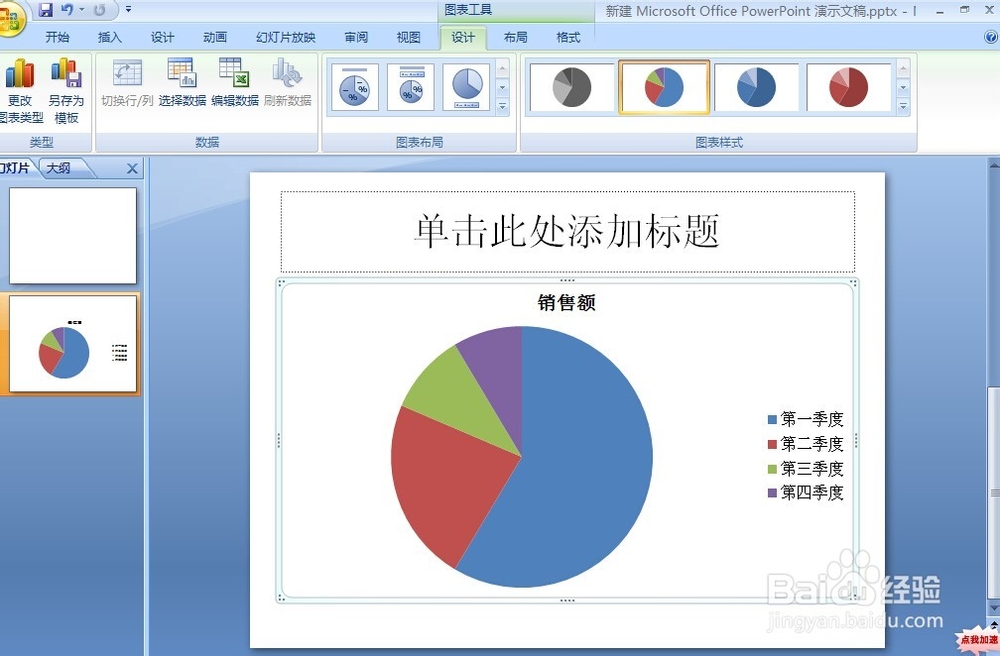ppt中插入饼状图怎么显示百分比
1、在你的电脑上打开ppt软件。
2、如果是新建为文档,那么我们打开的一般都是标题幻灯片,如下,我们在左边视图内点击右键,新建幻灯片,如下第二张
3、在第二张的中间位置选择插入图表图标,如下图你鼠标滑到他的位置就会颜色鲜艳
4、当操作的上一步就会出现插入图表选项,我们选择饼状图,如下图,点击确定。
5、接着界面就会一份为二,左边是ppt,右边是e垓矗梅吒xcel,右边是我做的表格,我们将右边表格关闭,左边的ppt就会全屏显示,如下图。
6、这时ppt已经插入了唤魇兄溱饼状图,但是怎么添加百分比呢?下面我来演示一下。鼠标点击饼状图,然后在你移到设计下的图标布局里。
7、有图标布局的右面倒三角形按钮选择第六个,也就是布局六,因为他是带百分比的。如下图。大家可以看看我们这就做好了。
声明:本网站引用、摘录或转载内容仅供网站访问者交流或参考,不代表本站立场,如存在版权或非法内容,请联系站长删除,联系邮箱:site.kefu@qq.com。
阅读量:32
阅读量:46
阅读量:70
阅读量:54
阅读量:75